'>

Koupil jsi ASUS Aura (synchronizace) kompatibilní základní deska / grafická karta, ale nevíte, kde stáhnout software pro ovládání osvětlení? Nebojte se, tento článek je napsán pro vás!
Co je Aura Sync?
Software Aura Sync může ovládat osvětlení produktů ASUS Aura RGB. Může také synchronizovat osvětlení s jinými produkty Aura Sync a vytvořit tak integrovaný světelný efekt. Mezi tyto produkty patří základní desky, grafické karty, monitory a periferní zařízení.
Zde jsou dva způsoby stažení softwaru AURA.
1. Stáhněte a nainstalujte software AURA prostřednictvím domovské stránky
2. Stáhněte si program AURA podle produktu ASUS AURA
Bonus: Aktualizujte ovladače ASUS
Stáhněte si a nainstalujte software Aura Sync prostřednictvím domovské stránky
- Jít do Web společnosti ASUS .
- Klepněte na VYBERTE SI VERZI a klikněte na nejnovější verzi. Software se automaticky stáhne.

- Rozbalte a otevřete soubor. Dvojklik Založit a dokončete instalaci podle pokynů na obrazovce.

Stáhněte si program AURA podle produktu ASUS AURA
Podle vašeho produktu ASUS AURA (např. Základní desky) si můžete stáhnout související software AURA podle názvu modelu vašeho produktu.
- Jít do Centrum stahování ASUS .
- Zadejte název modelu svého produktu a vyhledejte jej. Poté klikněte Ovladač a nástroje .

- Vyberte typ operačního systému. A poté si stáhněte soubor BUDU MÍT program pod Utility .

Bonus: Aktualizujte ovladače ASUS
Chcete-li získat lepší zážitek z hraní a osvětlení, je velmi důležité, abyste své ovladače neustále aktualizovali. Ovladače zařízení ASUS si můžete stáhnout dvěma způsoby.
Možnost 1 - Ručně - Abyste mohli ovladače aktualizovat tímto způsobem, budete potřebovat určité počítačové dovednosti a trpělivost, protože potřebujete najít ten správný ovladač online, stáhnout jej a nainstalovat krok za krokem.
NEBO
Možnost 2 - automaticky (doporučeno) - Toto je nejrychlejší a nejjednodušší možnost. Vše se provádí pouhými několika kliknutími myší - snadné, i když jste počítačový nováček.
Možnost 1 - Stáhněte a nainstalujte ovladač ručně
Ovladače produktů ASUS si můžete stáhnout z Web společnosti ASUS . Přejít na Centrum stahování ASUS , zadejte název svého modelu, abyste našli správný model, a vyberte si konkrétní chuť systému Windows (Windows 10 64 bitů atd.). Poté si ovladač stáhněte ručně.
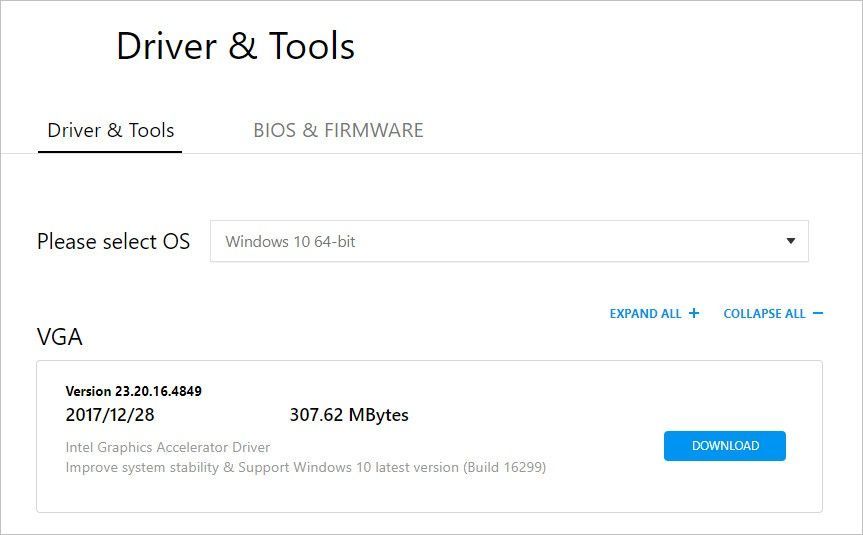
Možnost 2 - Automatická aktualizace ovladačů zařízení ASUS
Pokud nemáte čas, trpělivost nebo počítačové dovednosti na ruční aktualizaci ovladače Aura, můžete to udělat automaticky pomocí Driver Easy.
Driver Easy automaticky rozpozná váš systém a najde pro něj správné ovladače. Nemusíte přesně vědět, jaký systém ve vašem počítači běží, nemusíte riskovat stahování a instalaci nesprávného ovladače a nemusíte se bát, že při instalaci uděláte chybu.
Ovladače můžete automaticky aktualizovat buď ZDARMA nebo Pro verze Driver Easy. Ale s Pro verze stačí pouhá 2 kliknutí (a získáte plnou podporu a 30denní záruku vrácení peněz):
- Stažení a nainstalujte Driver Easy.
- Spusťte Driver Easy a klikněte Skenovat nyní knoflík. Driver Easy poté prohledá váš počítač a zjistí případné problémové ovladače.

- Klikněte na ikonu Aktualizace tlačítko vedle ovladače automaticky stáhne a nainstaluje správnou verzi tohoto ovladače (můžete to udělat u verze zdarma). Nebo klikněte Aktualizovat vše automaticky stáhnout a nainstalovat správnou verzi Všechno ovladače, které ve vašem systému chybí nebo jsou zastaralé (to vyžaduje Pro verze - budete vyzváni k upgradu, když kliknete na Aktualizovat vše).

Pokud potřebujete pomoc, kontaktujte Tým podpory Driver Easy v support@drivereasy.com .
Děkuji za přečtení. Doufám, že tento článek splní vaše potřeby. Níže můžete zanechat komentáře.








![[VYŘEŠENO] Detroit: Become Human havaruje na PC 2022](https://letmeknow.ch/img/other/59/detroit-become-human-sturzt-ab-auf-pc-2022.png)
![[Vyřešeno] Yakuza 6: The Song of Life Crashing na PC](https://letmeknow.ch/img/knowledge/49/yakuza-6-song-life-crashing-pc.jpg)


